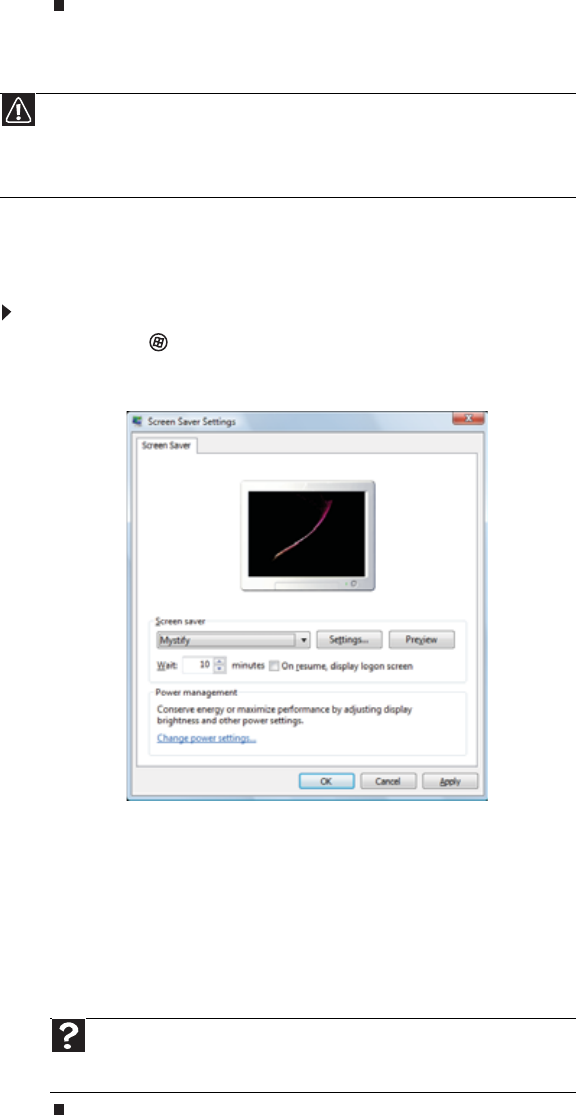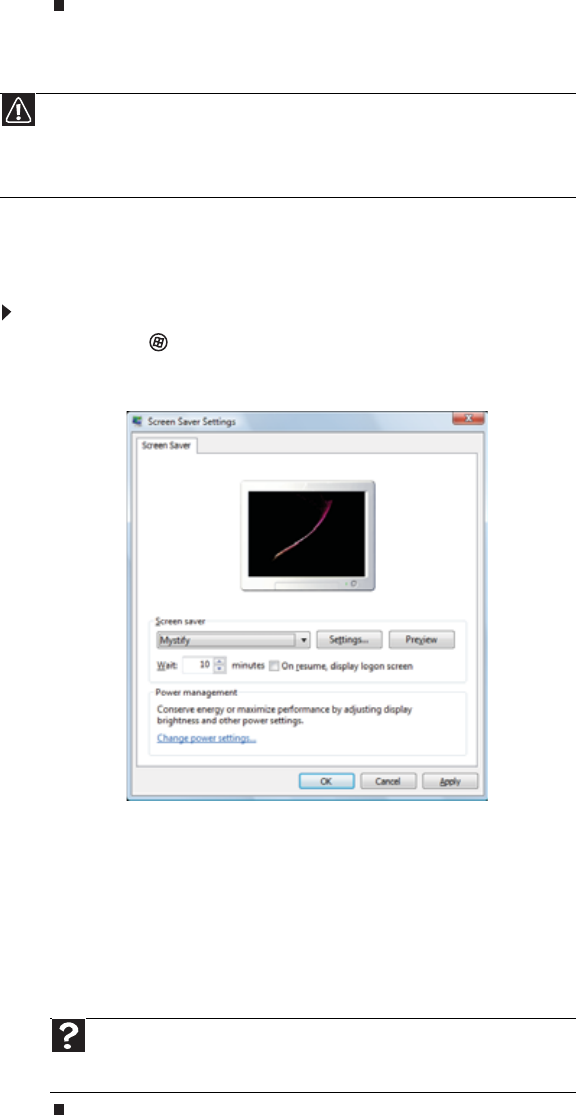
CHAPITRE 7 : Personnalisation de Windows
70
2 Cliquez sur la liste Emplacement des images, puis sélectionnez l’emplacement où vous
souhaitez voir les images d’arrière-plan. Si l’emplacement souhaité n’apparaît pas dans la
liste, cliquez sur Parcourir pour choisir le lecteur et le dossier.
3 Cliquez sur l’image ou la couleur souhaitée pour l’arrière-plan, puis sur OK.
Sélection d’un écran de veille
Vous pouvez utiliser un écran de veille afin d’empêcher les autres de voir votre écran lorsque
vous n’êtes pas installé devant votre ordinateur. Windows fournit de nombreux écrans de veille
parmi lesquels choisir et de nombreux autres sont disponibles sur Internet et dans les magasins
d’informatique.
Pour sélectionner un écran de veille, procédez comme suit :
1 Cliquez sur (Démarrer), Panneau de configuration, puis sous Apparence et
personnalisation, cliquez sur Changer l’écran de veille. La boîte de dialogue Paramètres
de l’écran de veille s’ouvre.
2 Cliquez sur la liste Écran de veille, puis cliquez sur l’écran de veille souhaité. Un aperçu
de l’écran de veille est visible sur l’écran.
• Si vous souhaitez modifier les paramètres de l’écran de veille, cliquez sur Paramètres,
puis sur OK.
• Pour avoir un aperçu de l’écran de veille sur l’écran entier, cliquez sur Aperçu.
• Pour modifier le temps d’inactivité de l’ordinateur avant l’apparition de l’écran de veille,
changez le nombre de minutes dans la boîte de dialogue Attendre.
3 Cliquez sur OK. Vos modifications seront appliquées.
Mise en garde
Si vous utilisez un moniteur (par opposition à un écran plat), une image peut être
brûlée sur l’écran du moniteur si vous laissez votre ordinateur allumé pour des périodes
prolongées sans utiliser d’écran de veille. Pour éviter ce type de dommage, utilisez un écran
de veille dont l’image change constamment. Les écrans plats ne peuvent pas être
endommagés par une image rémanente.
Aide
Pour de plus amples informations sur la sélection d’un écran de veille, cliquez
sur Démarrer, puis sur Aide et support. Tapez écrans de veille dans le champ
Rechercher et appuyez ensuite sur E
NTRÉE.